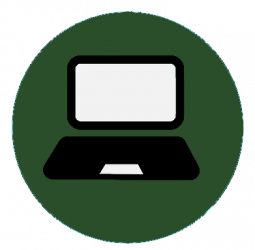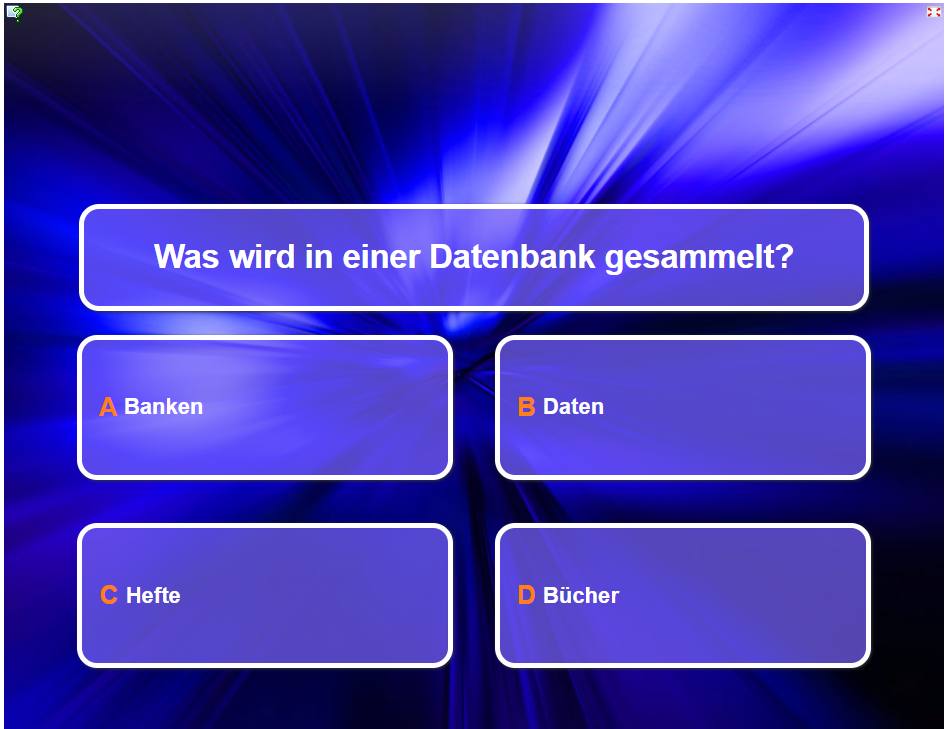Test Datenbanken 2 – SQL
Hier geht es zu unserem DatenbankTool (SQLiteOnline).
Eigentlich solltet ihr die Datenbank schon entpackt in eurem Downloads-Ordner liegen haben. Wenn das nicht der Fall ist, müsst ihr sie hier herunterladen und im Datenbanktool öffnen: MaulwurfstadtDB.zip
Hier noch der Link zum ERM bzw. ERD. Auch das könnt ihr im Test gerne verwenden.